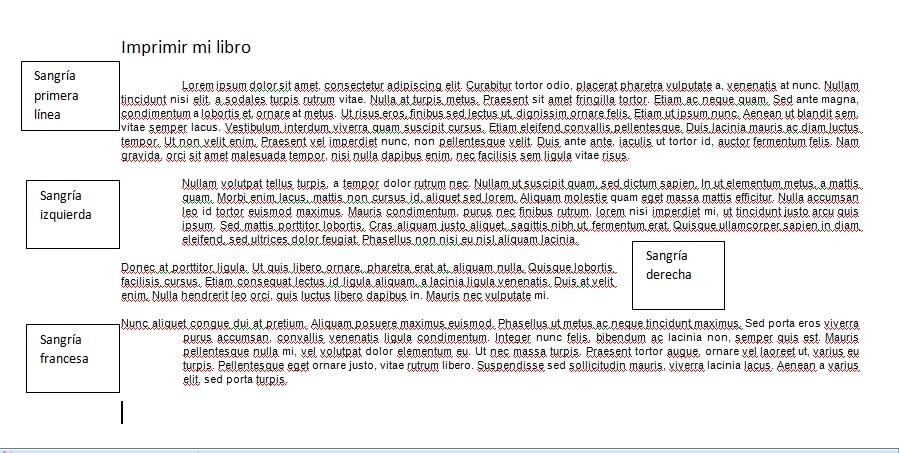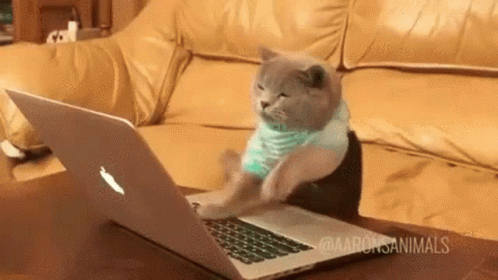¿Cómo configurar la sangría de un texto en Word?
Si estás escribiendo tus trabajos en Word es importante que sepas configurar la sangría en un texto. Realizando este ejercicio podrás ubicar de forma correcta cada oración que dé inicio a un párrafo. En este artículo te vamos a explicar de manera detallada cómo hacerlo, así que, prestá atención y tomá nota.
¿Qué es la sangría en un texto?
Lo primero que podemos decirte sobre la sangría en un texto es que, la misma representa el espacio en blanco que se deja en cada inicio de párrafo. Otra cosa importante para que sepas es que la sangría se utiliza en los textos que van alineados a la izquierda de la página.
Sangría de un texto según normas APA
Para escribir textos académicos te recomendamos que utilices el formato y estilo de las normas APA, únicamente que tu carrera o universidad exija otras. Te recomendamos que primero averigües con tus profesores el tipo de normativa en cuanto a la confección de tu escrito. Aquí nos centraremos en lo estipulado por las normas APA, ya que, representan un estilo universal y aplicable a un amplio abanico de géneros literarios.
Ahora bien, la recomendación de las normas APA para la sangría de un texto es de una medida de 1.27 centímetros. Además, debes tener en cuenta que las medidas de los márgenes tienen que ser de 2.54 centímetros en todos los bordes de la hoja. Teniendo en cuenta esto último, la distancia entre el borde de la página y la primera palabra de cada inicio de párrafo debe ser de 3.81 centímetros.
Podés ingresar al siguiente enlace para encontrar toda la información en cuanto a la aplicación de las normas APA en Word.
Configurar la sangría de un texto en Word
Ahora que ya conoces las principales características de la sangría según el estilo APA, pasemos a la explicación de cómo configurarlas en Word. Lo primero que tenemos que decirte es que no lo hagas usando la barra espaciadora. Para utilizar la misma medida correcta de sangría en todos los inicios de párrafo solamente tenés que usar la tecla <Tab>. La misma se encuentra en la parte superior izquierda de la mayoría de los teclados, casi por debajo de la tecla <Esc>.
Si esta técnica no te resulta útil, puedes seguir los siguientes pasos explicados por el soporte de Word. Con la información explicada a lo largo del artículo más el enlace mencionado anteriormente podrás configurar la sangría de un texto sin problemas.
¿Necesitás apoyo con el desarrollo de tus textos académicos?
En Tesis y Másters podemos orientarte con el desarrollo de todos tus proyectos universitarios. Tenemos un servicio integral de asesoramiento para el desarrollo de tesis, tesinas, monografías, ensayos y otros textos académicos. Contamos con profesionales de distintas carreras y áreas de estudio que pueden brindarte apoyo con tus escritos o impulsarte a continuar desde el punto donde estás al momento de contactarnos.
Pedí tu presupuesto gratis
Para terminar, completá el siguiente formulario con tus datos, un medio de contacto y el tipo de trabajo requerido. Uno de nuestros asesores te contactará para brindarte un presupuesto sin cargo y sin compromiso que se adapte a tu proyecto. En Tesis y Másters, te brindamos la orientación necesaria para el desarrollo de tus proyectos.